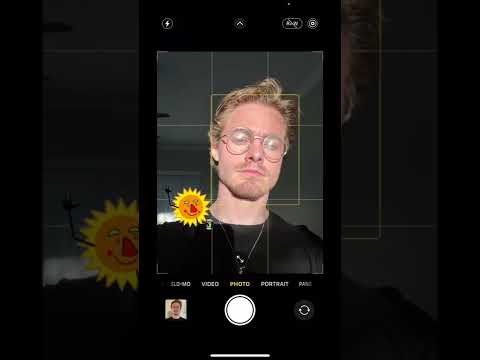आखिरी पोस्ट में हमने विभिन्न कार्यालय 365 योजनाओं और प्रारंभिक सेटअप और व्यवस्थापक केंद्र में भी देखा। अब Office 365 द्वारा प्रदान किए गए ऐप्स में नज़र डालें।
माइक्रोसॉफ्ट ऑफिस वेब एप्स / प्रोफेशनल प्लस
जबकि लघु व्यवसाय योजनाएं Office Web Apps, Exchange, Lync और SharePoint के साथ आती हैं, एंटरप्राइज़ के संस्करण में पूर्णतः पूर्ण व्यावसायिक व्यावसायिक प्लस 2010 सूट भी शामिल है। यदि आपके पास पहले से Office का संस्करण स्थापित है, तो आप इसे Office Professional Plus में अपग्रेड कर सकते हैं।
उपयोगकर्ता प्रारंभ पृष्ठ पर, एक विकल्प कहा जाता है सेटअप कार्यालय डेस्कटॉप ऐप्स। लिंक में क्लिक करके, आपको उस पृष्ठ पर ले जाया जाएगा जहां आप Office 365 के साथ काम करने के लिए अपने डेस्कटॉप ऐप्स को कॉन्फ़िगर करने के लिए उपलब्ध विकल्पों को देखेंगे। वहां से आप Office डेस्कटॉप ऐप्स सेटअप विज़ार्ड डाउनलोड कर सकते हैं। यह आपके कंप्यूटर का विश्लेषण करेगा और आपके इंस्टॉल किए गए ऐप्स में आवश्यक परिवर्तन करने में आपकी सहायता करेगा ताकि यह Office 365 के साथ काम करे।

ध्यान दें कि यदि आपके पास पहले से ही Office का संस्करण स्थापित है, चाहे वह व्यावसायिक प्लस हो या कोई अन्य प्रकार का लाइसेंस हो, तो उपरोक्त विज़ार्ड इसे Office 365 के साथ काम करने के लिए कॉन्फ़िगर करेगा। उन्नत साझाकरण विकल्प जैसे देखें शेयरपॉइंट में सहेजें में जोड़ा गया सहेजें और मेनू भेजें.

आउटलुक / एक्सचेंज
माइक्रोसॉफ्ट प्रीमियम ईमेल क्लाइंट का वेब संस्करण अपने डेस्कटॉप संस्करण के समान दिखता है। इसलिए जो लोग पहले से ही Outlook 2010 का उपयोग कर चुके हैं, वहां एक सीखने की अवस्था नहीं होगी। ईमेल प्रबंधन के अलावा, आप कैलेंडर, संपर्क और कार्य सुविधा का भी उपयोग करते हैं।

आप उनके नामों के बगल में संपर्कों की ऑनलाइन स्थिति देख सकते हैं। आप संपर्क नाम पर राइट क्लिक करके और संबंधित विकल्प चुनकर चैट शुरू कर सकते हैं या मीटिंग शेड्यूल कर सकते हैं। मुझे लगता है कि सही जगह पर सही विकल्प उपलब्ध कराने के संबंध में आउटलुक वेब ऐप ने बहुत अच्छा प्रदर्शन किया है। लेकिन मुझे कभी-कभी कुछ समस्याएं आती थीं। Office 365 के मेरे खाते के अन्य उपयोगकर्ताओं के संबंध में संदेश अधिसूचना काला हो गई थी, भले ही मैंने इसे सुरक्षित प्रेषक की सूची में जोड़ा हो। समस्या तब गायब हो गई जब मैंने एक नई विंडो में खोलने के लिए ईमेल पर डबल क्लिक किया। मुझे आशा है कि अंतिम रिलीज से पहले इन मुद्दों को हल किया जाएगा।
ऑनलाइन एक्सचेंज ऑफिस 365 के महान लाभों में से एक है। अब भी एक पेशेवर या लघु व्यवसाय उद्यम स्तर के आवेदन के लिए लगभग 6 $ तक पहुंच प्राप्त कर सकता है। सर्वर या लाइसेंसिंग को बनाए रखने में कोई परेशानी नहीं है।
आप आउटलुक, आउटलुक वेब ऐप या आईफोन, एंड्रॉइड ब्लैकबेरी और विंडोज फोन 7 जैसे लोकप्रिय मोबाइल फोन के माध्यम से ईमेल तक पहुंच सकते हैं। ऑनलाइन एक्सचेंज सर्वर आपके सभी उपकरणों के लिए केंद्रीकृत स्थान के रूप में कार्य करता है। इस प्रकार यदि आप अपने मोबाइल से एक ईमेल भेजते हैं, तो वही ईमेल दिखाया जाएगा फ़ोल्डर भेजें आउटलुक का


एक्सचेंज की अन्य विशेषताओं में शामिल हैं Forefront ऑनलाइन संरक्षण आईपी सुरक्षित लिस्टिंग, परिधि संदेश ट्रेसिंग, ई-मेल नीतियों और कॉन्फ़िगर करने के लिए एकीकृत संदेश डायल योजनाएं अपनी कंपनी के टेलीफोन नंबरों के प्रारूप को परिभाषित करने के लिए।
समीक्षा में अगला शेयरपॉइंट और लिंक्स है!
संबंधित पोस्ट:
- माइक्रोसॉफ्ट रिमोट कनेक्टिविटी विश्लेषक: Office 365 ऐप्स और सेवाओं के मुद्दों का निवारण करें
- कार्यालय 365 अमेरिकी सरकार की विशेषताएं, मूल्य निर्धारण और योजनाएं
- माइक्रोसॉफ्ट ऑफिस 2013 | कार्यालय 365 संस्करण और मूल्य निर्धारण समझाया गया
- माइक्रोसॉफ्ट आउटलुक समस्याओं का निवारण जैसे ठंड, भ्रष्ट पीएसटी, प्रोफाइल, एड-इन इत्यादि
- Outlook.com क्लाइंट को Outlook.com पर पुन: कनेक्ट करने के बाद समस्याओं का निवारण करें